Git在Windows中安装与使用教程
Git 代码管理工具,类似 SVN 客户端。
安装步骤:
1、官网下载Git:https://gitforwindows.org/
2、双击运行,下一步下一步安装完成。
使用方法:
1、安装完成后,在桌面或者任意目录下右击鼠标,即可看到 Git Bash ... 如下图所示:
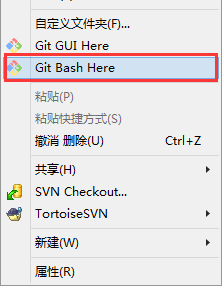
2、在文件夹中点击 Git Bash Here ,即可从 GitLab 或者 GitHub 中把代码拉到本地:

3、克隆项目代码,如从GitHub中把可视化MyBatis代码生成工具源码拉到本地,如下图所示:
命令窗口中输入:git clone https://github.com/astarring/mybatis-generator-gui
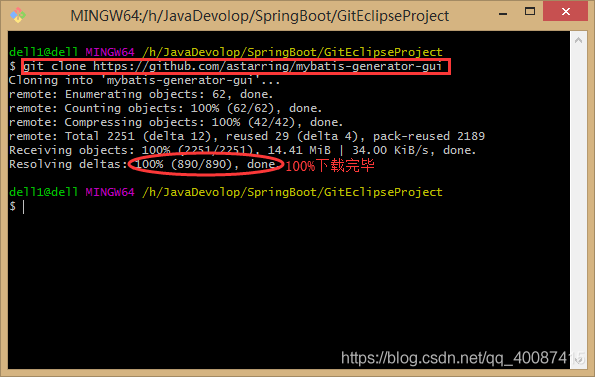
更多使用及命令请参考:https://git-scm.com/book/zh/v2
以上就是本文的全部内容,希望对大家的学习有所帮助,也希望大家多多支持我们。
相关推荐
-
Windows 版本Git命令行的使用详解
Git的使用基本教程 git安装 官网 msysgit.github.io(百度搜索git下载地址也行)下载 git安装(路径选择你的路径或者默认也行) 步骤中:出现选项注意选择Use git from git bash only(其他默认一路下一步就行了) 最后配置环境变量(目的就是在CDM窗口任意目录都可以执行git命令行) path:D:\Asoftware\java\Git\bin 详情请参考:https://www.jb51.net/article/191327.htm git配置账户
-
Linux 和Windows 安装Git 步骤详细介绍
Linux 安装Git 在 Linux 上安装 如果你想在 Linux 上用二进制安装程序来安装 Git,可以使用发行版包含的基础软件包管理工具来安装. 如果以 Fedora 上为例,你可以使用 yum: $ sudo yum install git 如果你在基于 Debian 的发行版上,请尝试用 apt-get: $ sudo apt-get install git 要了解更多选择,Git 官方网站上有在各种 Unix 风格的系统上安装步骤,网址为 http://git-scm.com/do
-
Windows 系统下的 Git 2.7 最新下载及安装教程图文详解
Git是一个开源的分布式版本控制系统,用于高效的管理各种大小项目和文件.有着管理多样化.分享速度快.数据安全 更好的分支支持.方便多人协调等优点,而备受程序猿的喜爱. 下面给大家分享一个在[windows系统]下[Git 图形化界面]的安装教程 ,欢迎大家评鉴与参考. 一.软件下载 官网地址:https://git-scm.com/ 1.打开 Git 官网,点击 [Downloads] 2.选择合适的操作系统(本教程是以 Windows 系统为例),选择 [Windows](会根据
-
Git客户端TortoiseGit(Windows系统)的使用方法
本文环境: 操作系统:Windows XP SP3 Git客户端:TortoiseGit-1.8.8.0-32bit 一.安装Git客户端 全部安装均采用默认! 1. 安装支撑软件 msysgit: https://code.google.com/p/msysgit/downloads/list?q=full+installer+official+git 当前最新版本为v1.9.0. 2. 安装TortoiseGit 首先,要安装Windows Installer 4.5. 然后,安装Torto
-
Windows系统下安装GIt及GIT基本认识和配置
1. 安装 Git 在 Windows 系统中安装Git非常简单,只需要下载Git的安装包,然后安装引导点击安装即可: Git下载地址:https://git-scm.com/download/win 下载完安装包之后,双击 EXE 安装包,一直点击Next安装即可在安装完成之后,会在你的右键菜单栏中增加一个Git的选项,你可以在电脑桌面点击鼠标右键,会看到多出两个菜单,如下图所示: 当你点击Git bash Here菜单之后,可以看到一个终端窗口,在终端里面输入命令git --version,
-
windows下Git安装教程(图文)
github是一个项目的存储仓库,使用的时候非常的方便,下面就介绍一下管理 github 仓库的软件安装,windows 下的 git 安装. Git是当今最流行的版本控制软件,它包含了许多高级工具,这里就讲一下Git的安装. 官网下载地址 :https://git-scm.com/downloads 国内下载地址 :https://github.com/waylau/git-for-win (根据需求选择,然后点击next) 第一步: 第二步:文件位置存储,可根据自己盘的情况安装 第三步:安装
-
windows下Idea使用git clone failed. Could not read from remote repository.
刚入职新公司,等了好几天,今天公司给发了新电脑,就要开始进行开发环境的安装了. 在软件(JDK,GIT,IDEA,MYSQL,Navicate...等等)都安装完成后,就开始项目的下载. 下载项目: 在使用IDEA下载的过程中就发现了新的问题---根据gitlab中项目的地址进行下载时提示"clone failed. Could not read from remote repository." 直接翻译是 "远程仓库无法读取". 为什么会无法读取呢? 1.无法链接
-
Git在Windows中安装与使用教程
Git 代码管理工具,类似 SVN 客户端. 安装步骤: 1.官网下载Git:https://gitforwindows.org/ 2.双击运行,下一步下一步安装完成. 使用方法: 1.安装完成后,在桌面或者任意目录下右击鼠标,即可看到 Git Bash ... 如下图所示: 2.在文件夹中点击 Git Bash Here ,即可从 GitLab 或者 GitHub 中把代码拉到本地: 3.克隆项目代码,如从GitHub中把可视化MyBatis代码生成工具源码拉到本地,如下图所示: 命令窗口中输
-
Windows 下安装 swoole 图文教程(php)
Windows 下安装 swoole 具体步骤: Swoole,原本不支持在Windows下安装的,所以我们要安装Cygwin来使用.在安装Cygwin下遇到了很多坑,百度经验上的文档不是很全,所以我把自己安装Cygwin和Swoole写下来相当于对自己的沉淀吧. 首先准备工具: Cygwin 官方地址:http://www.cygwin.com/ swoole 官方下载地址:https://github.com/swoole/swoole-src/releases 一.下载Swoole和Cyg
-
windows下安装docker的教程详解
由于我本地的mysql版本比较低,最近想着要升级一下mysql版本,鉴于docker容器的火热,就想着在本地装个docker环境,然后下载最新版的mysql镜像,完成mysql8.0的安装.电脑是windows 10版本. 一 启用Hyper-V 打开控制面板-->程序-->启用或关闭windows功能,勾选Hyper-V,然后点击确定即可. 点击确定后,提示重启系统. 二 安装Docker 下载地址:https://hub.docker.com/editions/community/dock
-
Windows上安装tensorflow 详细教程(图文详解)
一, 前言: 本次安装tensorflow是基于Python的,安装Python的过程不做说明(既然决定按,Python肯定要先了解啊):本次教程是windows下Anaconda安装Tensorflow的过程(cpu版,显卡不支持gpu版的...) 二, 安装环境: (tensorflow支持的系统是64位的,windows和linux,mac都需要64位) windows7(其实和windows版本没什么关系,我的是windows7,安装时参照的有windows10的讲解) Python3.
-
windows python3安装Jupyter Notebooks教程
Jupyter Notebooks 是什么? Jupyter Notebooks 是一款开源的网络应用,我们可以将其用于创建和共享代码与文档. 其提供了一个环境,你无需离开这个环境,就可以在其中编写你的代码.运行代码.查看输出.可视化数据并查看结果.因此,这是一款可执行端到端的数据科学工作流程的便捷工具,其中包括数据清理.统计建模.构建和训练机器学习模型.可视化数据等等,因为它们比单纯的 IDE 平台更具交互性,所以它们被广泛用于以更具教学性的方式展示代码. 准备工作: 1.windows 操作
-
在Windows10中安装TomCat的教程图解
在windows平台中安装TomCat 本文将为大家介绍TomCat在Windows平台中如何进行部署使用,带你快速入门使用TomCat TomCat简介 Tomcat是Apache 软件基金会(Apache Software Foundation)的Jakarta 项目中的一个核心项目,由Apache.Sun 和其他一些公司及个人共同开发而成.Tomcat 服务器是一个免费的开放源代码的Web 应用服务器,属于轻量级应用服务器,在中小型系统和并发访问用户不是很多的场合下被普遍使用,是开发和调试
-
Windows中安装Apache2和PHP4权威指南
Apache 2和PHP是创建交互式网站的流行方案,而且成本很低.在Windows中安装Apache 2是一件轻而易举的事情,但要使PHP 4与Apache 2配合无间地运行,就需要一定的技巧. 在PHP 4.3手册的Windows安装小节,没有解释如何让PHP与Apache 2配合使用,而有关Apache 2安装的小节缺失了你需要的大量信息.在网上公布的其他安装指南中,也包含了不少错误,使一些安装人员只好不断试验和犯错.例如,有些人甚至将PHP的DLL替换成其他PHP版本的DLL.OK,为了节
-
在Windows中安装Apache2和PHP4的权威指南
Apache 2和PHP是创建交互式网站的流行方案,而且成本很低.在Windows中安装Apache 2是一件轻而易举的事情,但要使PHP 4与Apache 2配合无间地运行,就需要一定的技巧. 转自:动态网制作指南 www.knowsky.com 在PHP 4.3手册的Windows安装小节,没有解释如何让PHP与Apache 2配合使用,而有关Apache 2安装的小节缺失了你需要的大量信息.在网上公布的其他安装指南中,也包含了不少错误,使一些安装人员只好不断试验和犯错.例如,有些人甚至将P
-
jdk在centos中安装配置图文教程
1下载jdk,地址: http://www.oracle.com/technetwork/java/javase/downloads/index.html 历史版本下载:打开页面拉到底部. 选择自己要的版本下载.我这里下载的是jdk-7u80-linux-x64.rpm 2删除系统自带jdk 查看是否安装了openjdk使用命令 rpm -qa | grep jdk sudo yum remove xxx(上面查询到的名字) 3修改安装包权限 sudo chmod 777 jdk-7u80-li
-
在python中安装basemap的教程
1. 确保python环境安装完毕且已配置好环境变量 2. 安装geos: pip install geos 3. 下载.whl文件: (1)pyproj‑1.9.5.1‑cp36‑cp36m‑win_amd64.whl (2)basemap‑1.1.0‑cp36‑cp36m‑win_amd64.whl 注,这两个文件均可在 https://www.lfd.uci.edu/~gohlke/pythonlibs/ 找到, 需要特别注意的是版本号一定要对应(比如多少位机器,什么版本的python)
随机推荐
- JavaScript的面向对象方法以及差别
- 全新感受Oracle 9i
- javascript中不提供sleep功能如何实现这个功能
- php 删除指定文件夹的实例讲解
- 上一篇,下一篇过程代码
- Android开发基于Drawable实现圆角矩形的方法
- 跨域传值即主页面与iframe之间互相传值
- Add Formatted Data to a Spreadsheet
- Flex与.NET互操作(十):FluorineFx.Net的及时通信应用(ApplicationAdapter)(一)
- PHP内置加密函数详解
- avascript中的自执行匿名函数应用示例
- PHP代码优化之成员变量获取速度对比
- 使用Zttp简化Guzzle 调用
- C++程序的执行顺序结构以及关系和逻辑运算符讲解
- 结合Vue控制字符和字节的显示个数的示例
- 基于logback 实现springboot超级详细的日志配置
- Python中判断子串存在的性能比较及分析总结
- Yii框架参数配置文件params用法实例分析
- java通过Jsoup爬取网页过程详解
- Vue+mui实现图片的本地缓存示例代码

